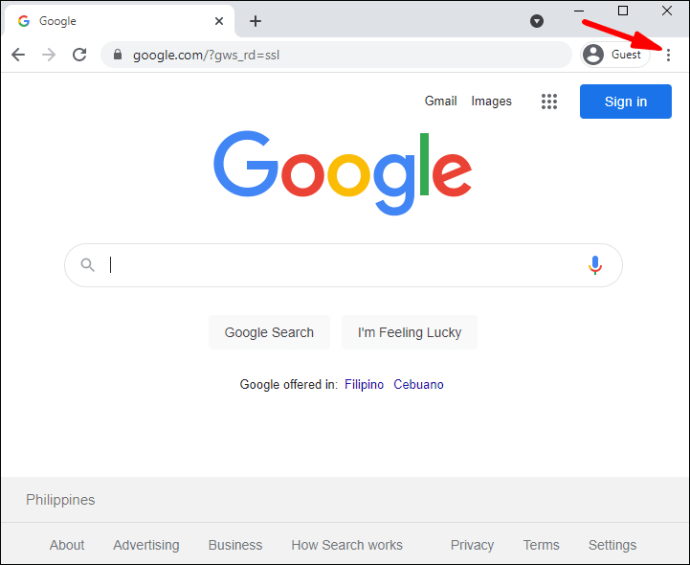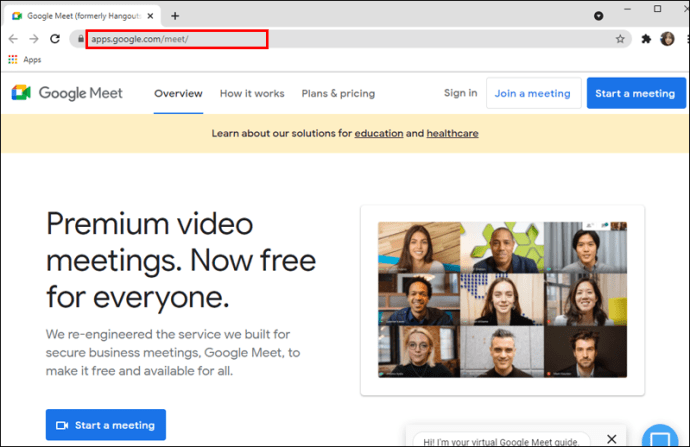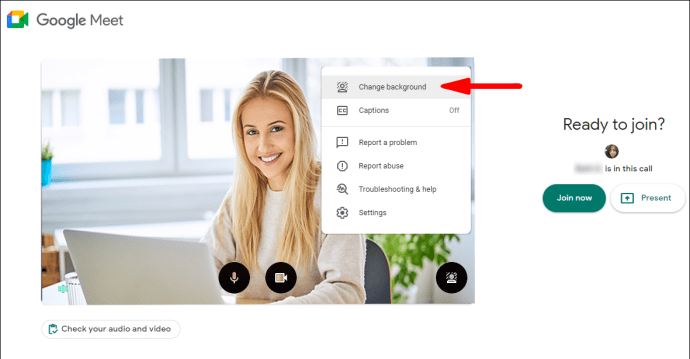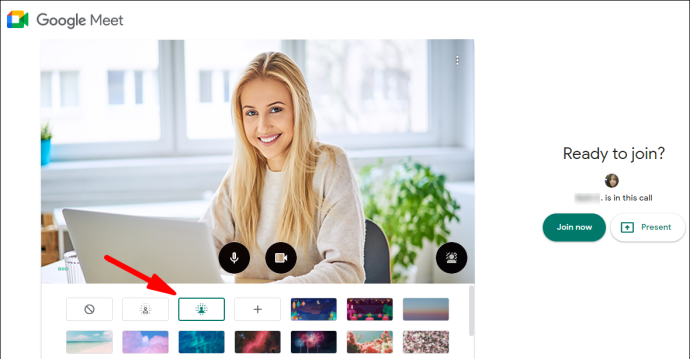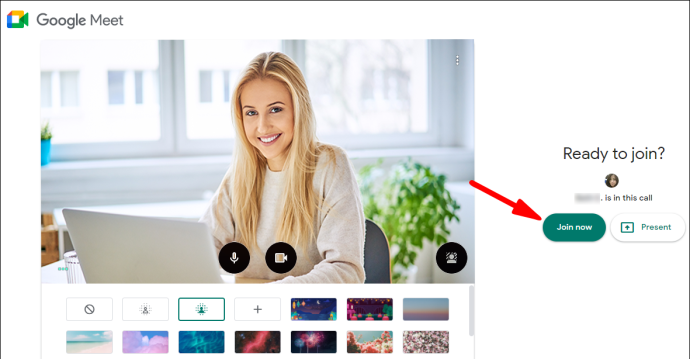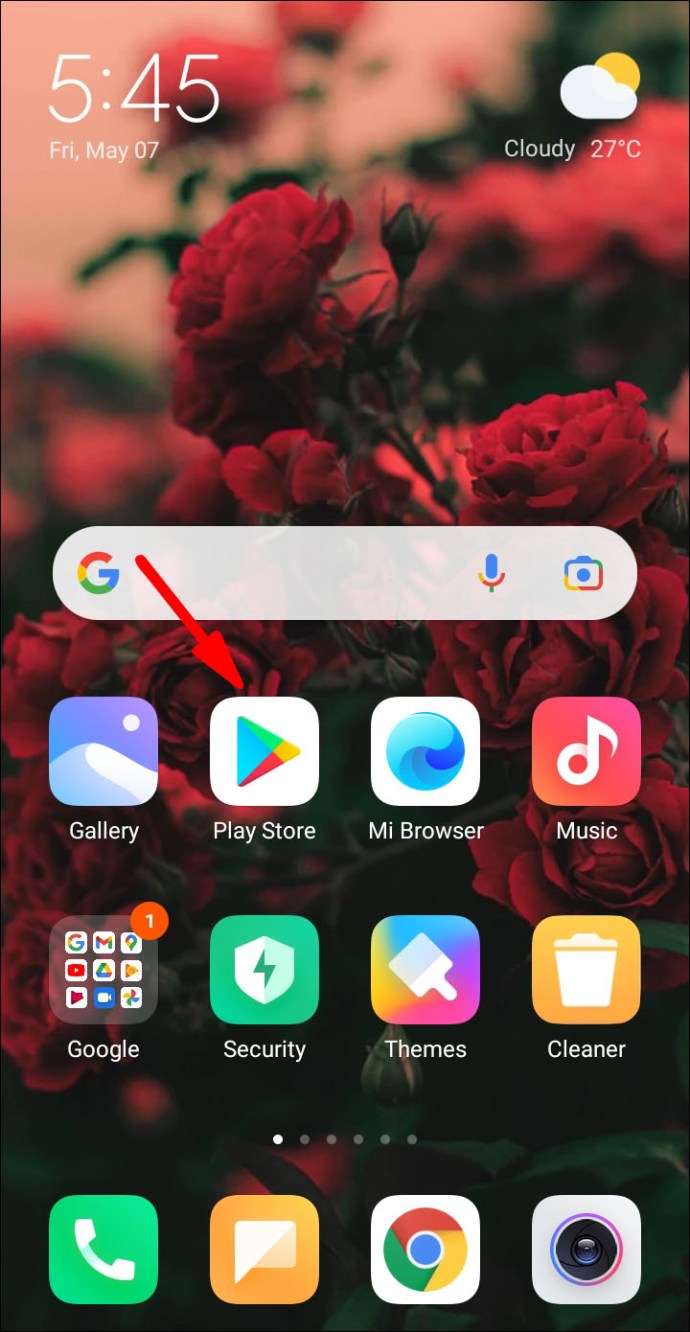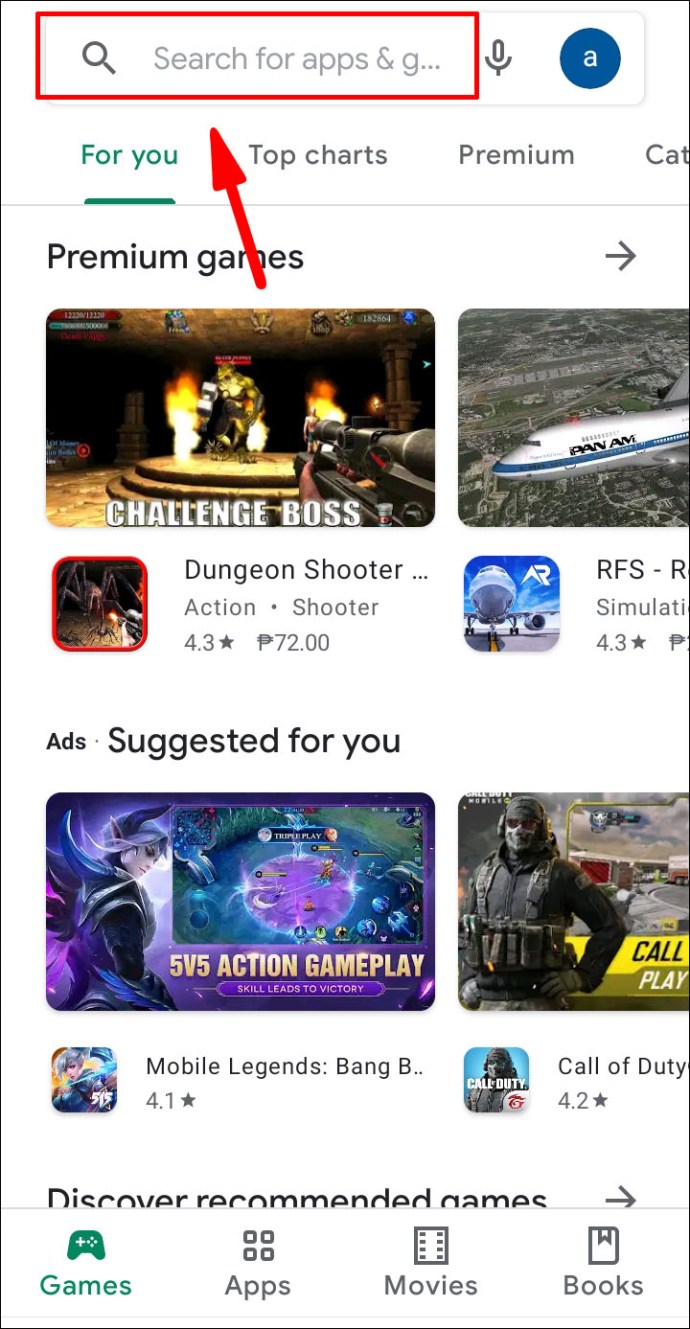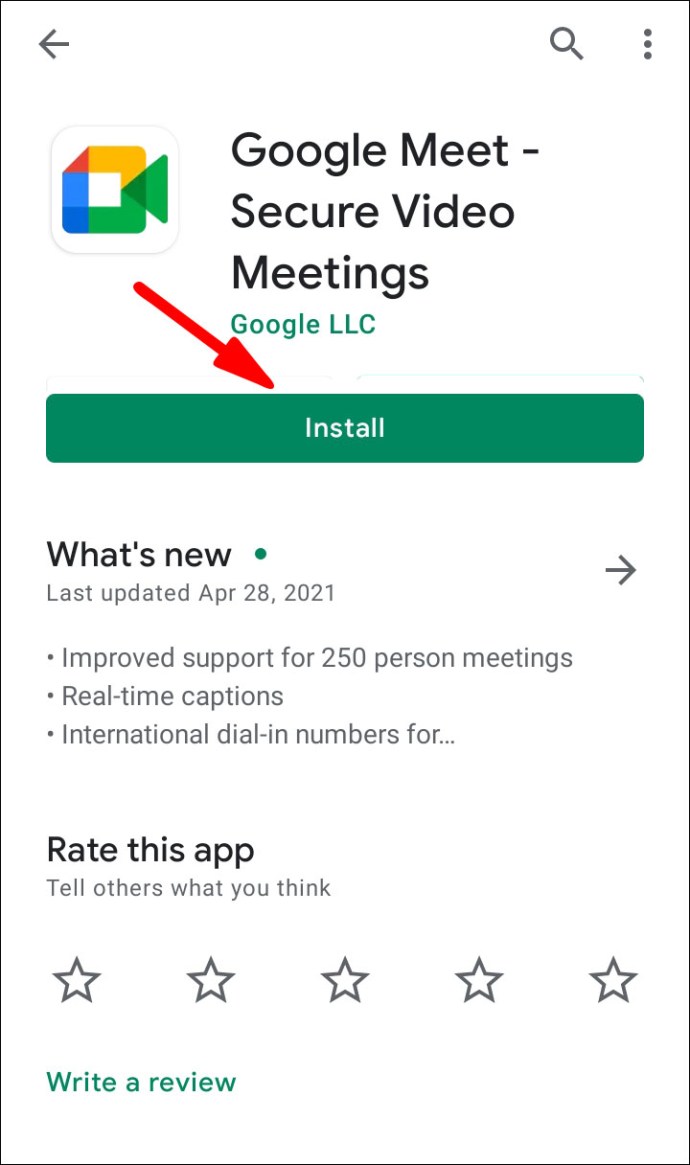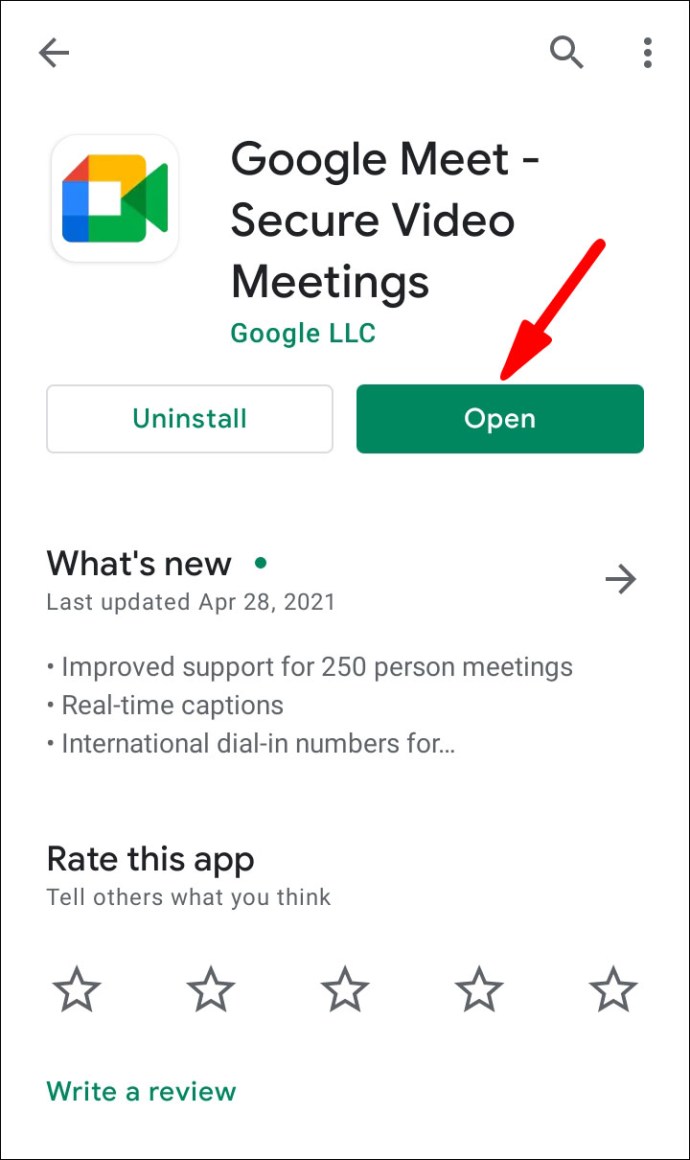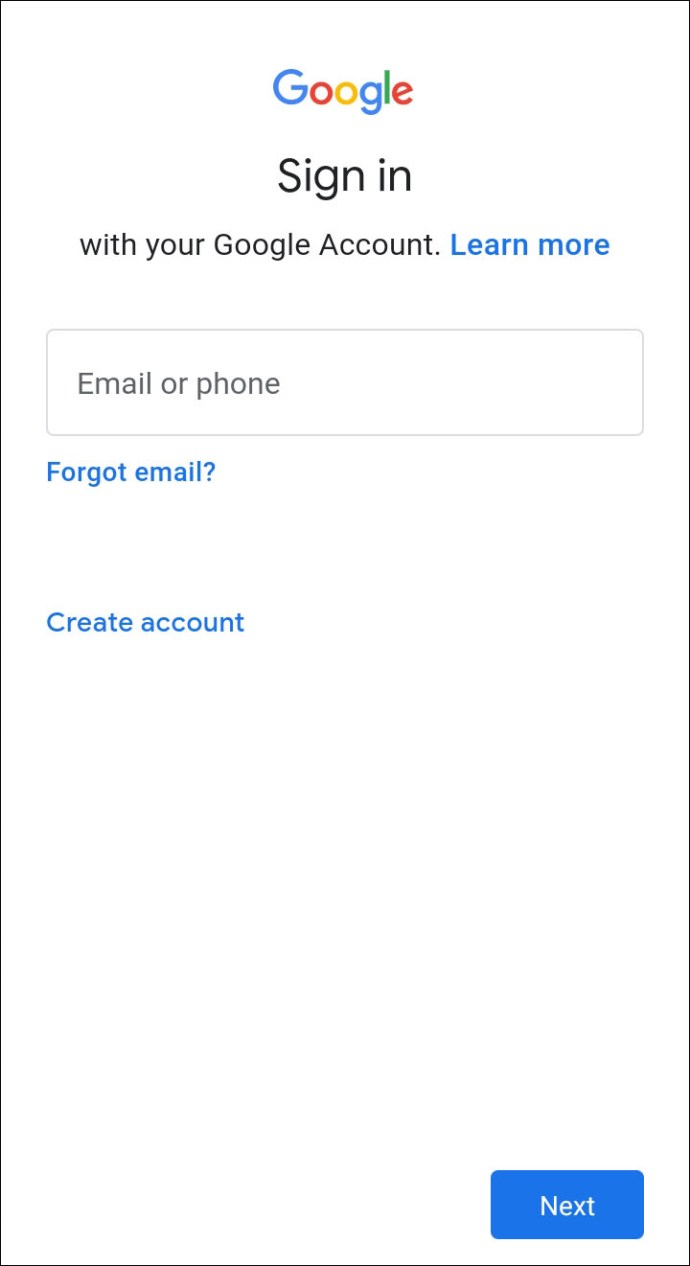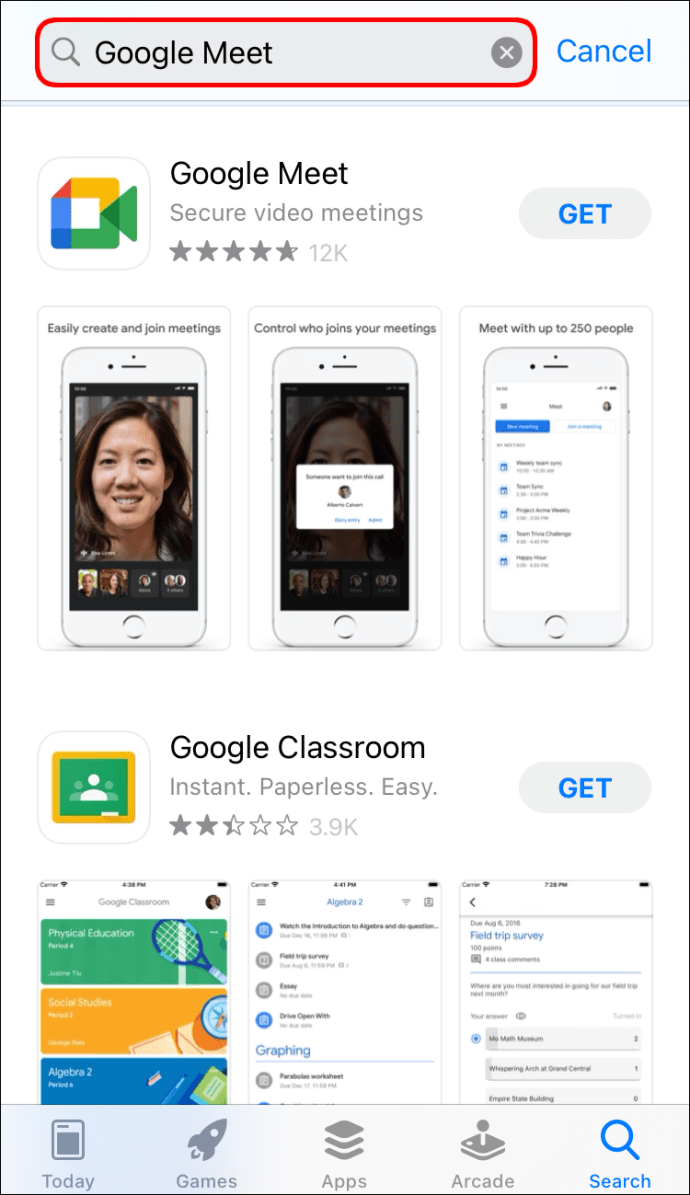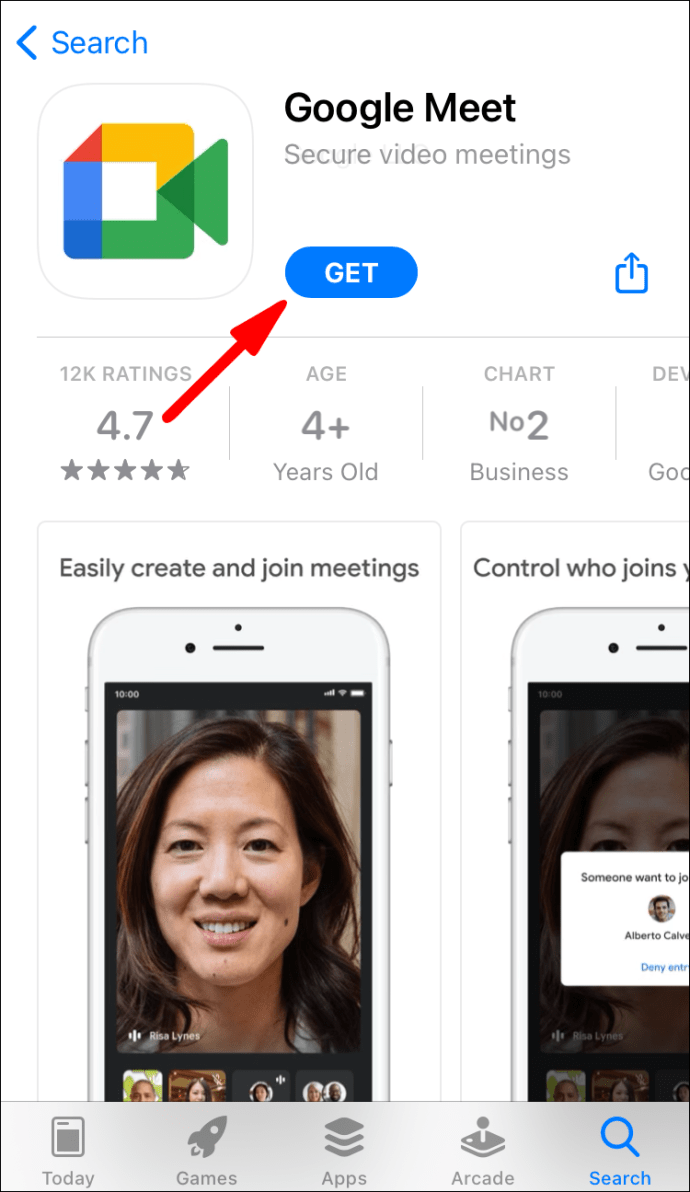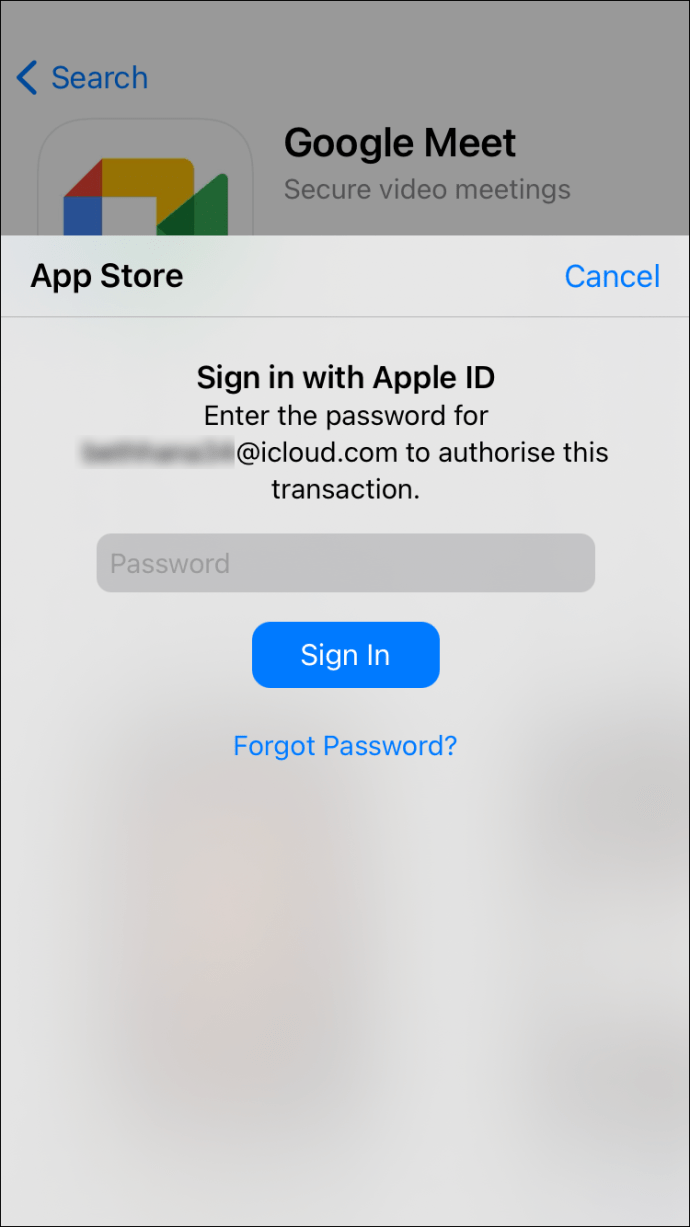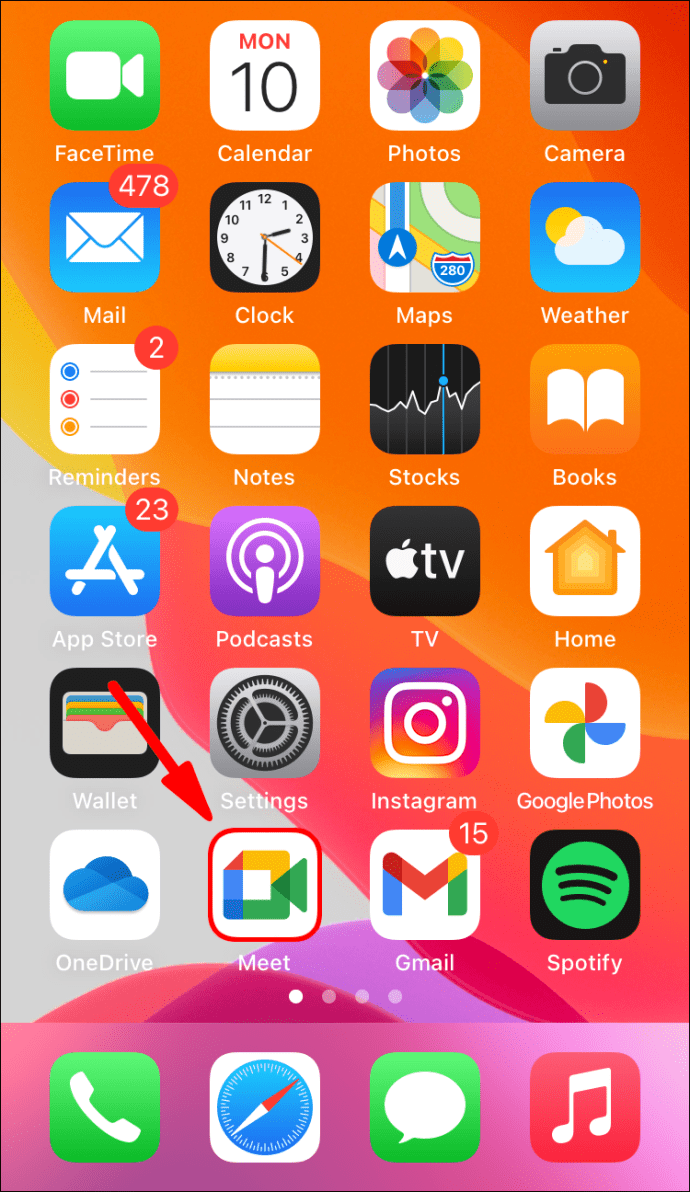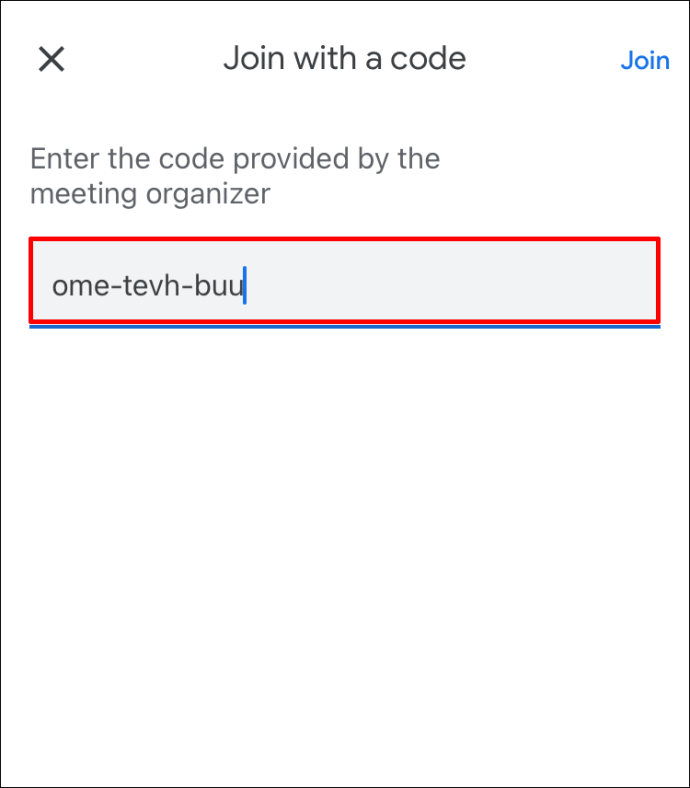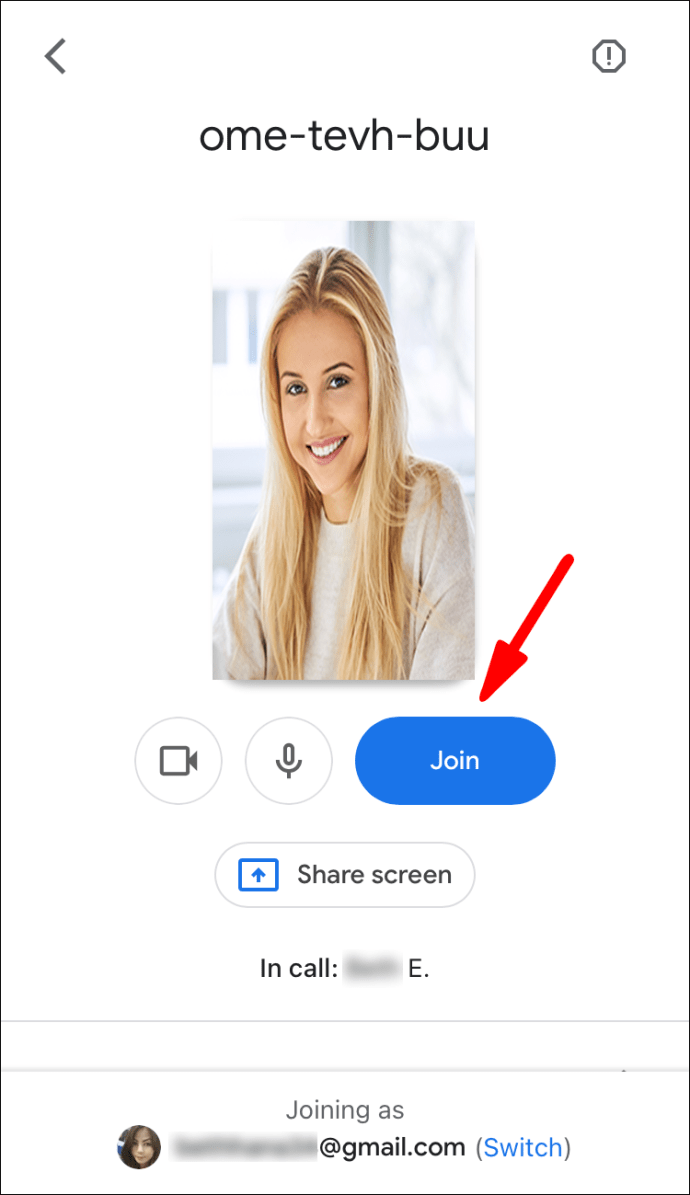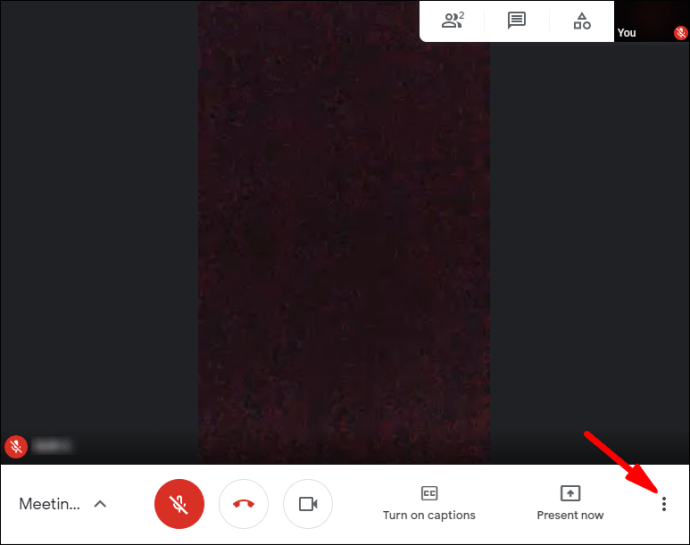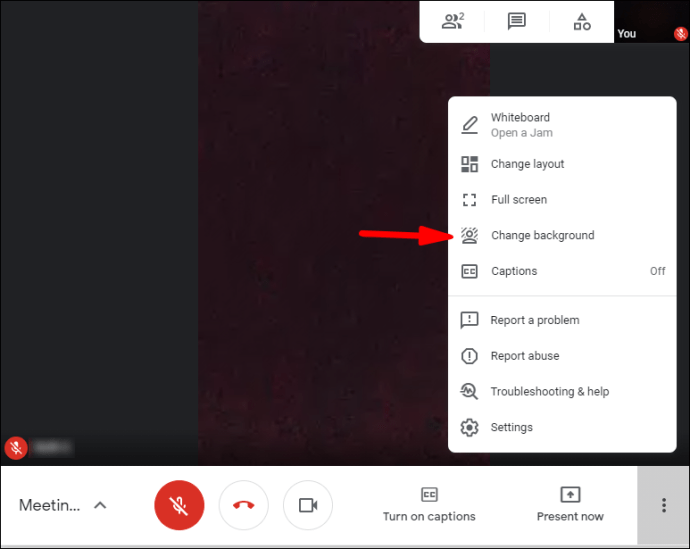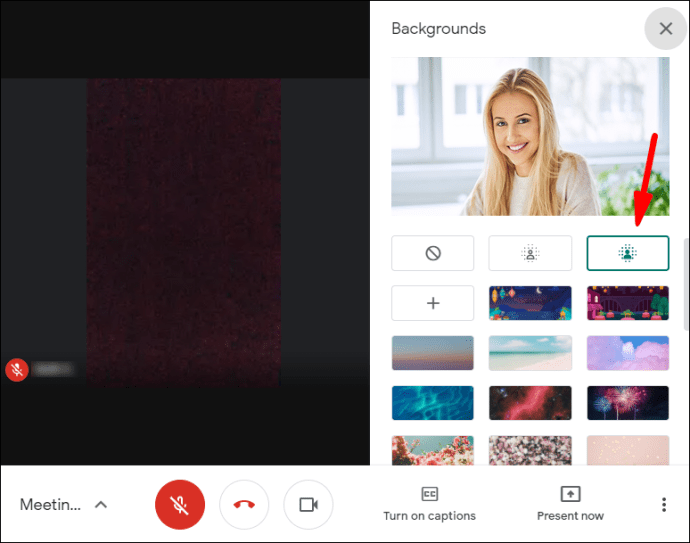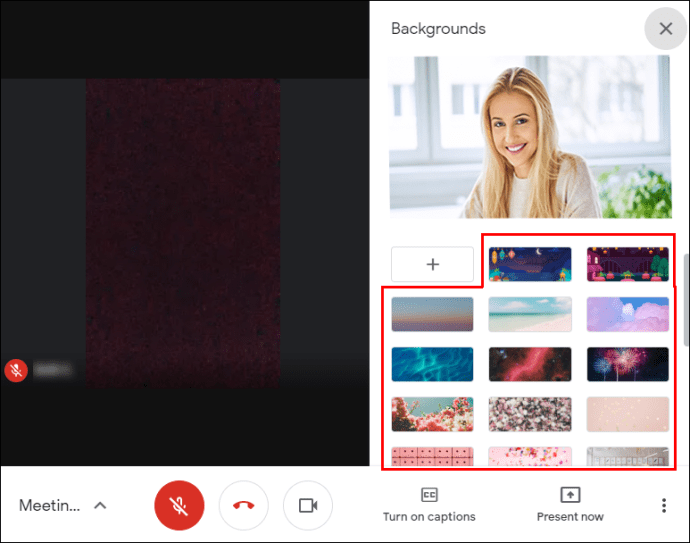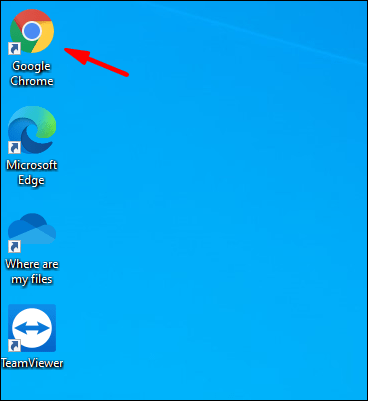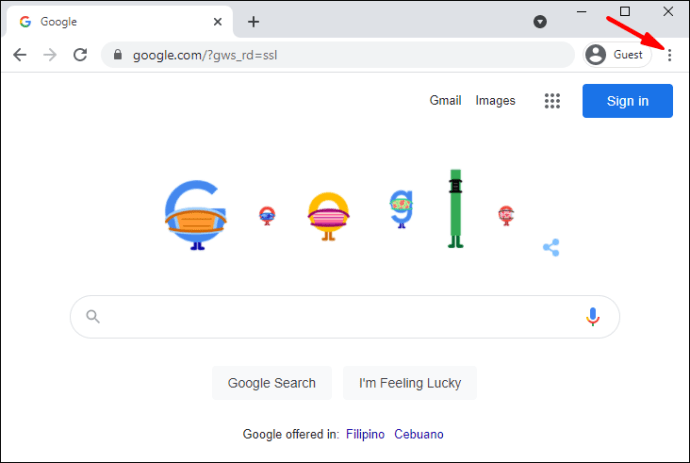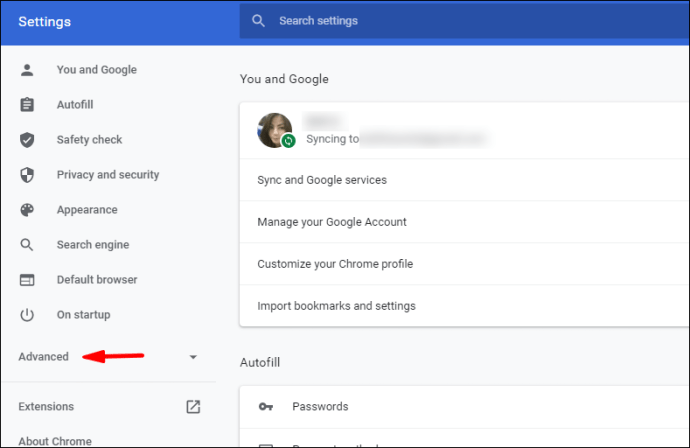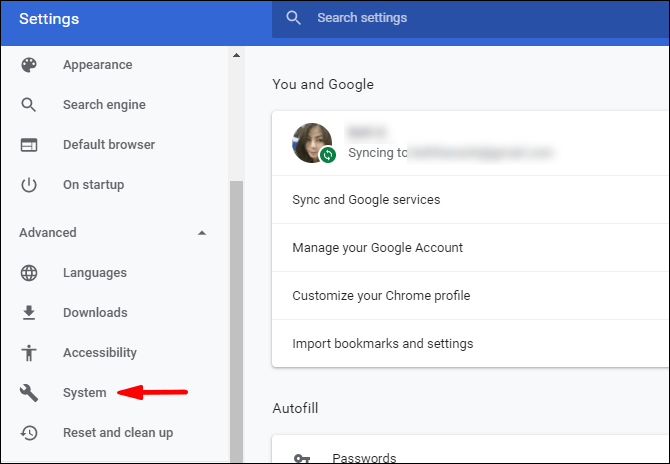Google Meet té una funció enginyosa que us permet canviar el fons de la vostra videotrucada. Pot ser útil per a aquelles reunions a primera hora del matí quan no heu tingut temps per endreçar la sala. L'efecte de desenfocament mantindrà el focus en tu mentre s'atenua el fons.

La configuració és molt fàcil d'utilitzar, de manera que funciona molt bé per a sessions improvisades. Encara millor, podeu fer-ho al moment, és a dir, podeu activar-lo mentre esteu en una reunió. Ningú ha de veure que el teu gos té els zoomies en el pitjor moment possible, oi? Per tant, si voleu saber com desenfocar el fons a Google Meet, heu arribat al lloc correcte. En aquest article, us mostrarem com fer-ho abans i durant una videotrucada.
Com desenfocar el fons a Google Meet abans d'una videotrucada
Podeu preparar-vos per a una trucada de conferència difuminant el fons abans. Es requereixen uns quants passos senzills i ho podeu fer amb diferents dispositius. Això vol dir que l'aplicació mòbil per a iPhone i Android, respectivament, també té una opció integrada.
Tanmateix, hi ha alguns requisits per canviar el fons a Google Meets. Si esteu a l'ordinador, heu de tenir un navegador que admeti la funció. La vostra millor aposta és instal·lar la darrera versió de Chrome, tant si teniu un PC com un Mac. Els usuaris d'Android han de descarregar l'actualització 9.0 (Pie) o, idealment, l'Android 11 més recent. Per als dispositius iOS, l'iPhone 6s és el model més antic que permet canviar el fons.
Si marqueu totes les caselles (o almenys una d'elles), ja esteu a punt. Assegureu-vos de seguir llegint per obtenir un desglossament sobre com desenfocar el fons abans d'una videotrucada.
A Mac
Com dèiem, has de tenir el navegador adequat per canviar el fons a Google Meets. Per a la majoria dels usuaris de Mac, Safari és l'opció preferida, ja que és el motor de cerca oficial d'Apple. Heu d'assegurar-vos que la vostra versió admet l'última especificació de WebGL. Per comprovar-ho, aneu a aquest lloc web.
Principalment, si teniu la versió de Safari 10.1 o superior, no tindreu cap problema per desdibuixar el fons. Només has de seguir aquests passos:
- Inicieu Safari i obriu l'aplicació web de Google Meet.
- Introduïu el codi de reunió per accedir-hi. Assegureu-vos que hàgiu iniciat la sessió al vostre compte de Google.
- A la cantonada inferior dreta de la pantalla, feu clic als tres punts verticals. Veureu l'opció "Canvia el fons". Feu clic per obrir la finestra del menú.
- Si voleu ocultar completament el fons, seleccioneu "Desenfoca el fons".
- Si voleu que quedi una mica desenfocat, seleccioneu "Desenfoca lleugerament el fons".
- Quan hagis acabat, fes clic per unir-te a la reunió.
Fins i tot sense la versió adequada, hi ha una manera d'utilitzar la funció amb un Mac. Només cal que baixeu el navegador Chrome des del lloc web oficial:
- Inicieu Safari des del Dock i aneu a google.com/chrome/.
- Feu clic al botó blau de descàrrega sota la icona de Chrome.
- Especifiqueu quin tipus de xip teniu (Intel o Apple).
- Un cop finalitzada la descàrrega, obriu el fitxer .dmg. Arrossegueu la icona de Chrome a la carpeta Aplicacions.
- Feu clic a la icona de Chrome i després a "Obre". Inicieu la sessió al vostre compte de Google.
A Windows o Chromebook
Tot i que Chrome és el navegador web oficial de Google, no totes les versions admeten la funció de desenfocament. Heu de descarregar l'actualització M84 o superior. Si no esteu segur de quan va ser la darrera actualització, no pot fer mal comprovar:
- Inicieu Chrome i toqueu els tres punts verticals a la cantonada superior dreta.
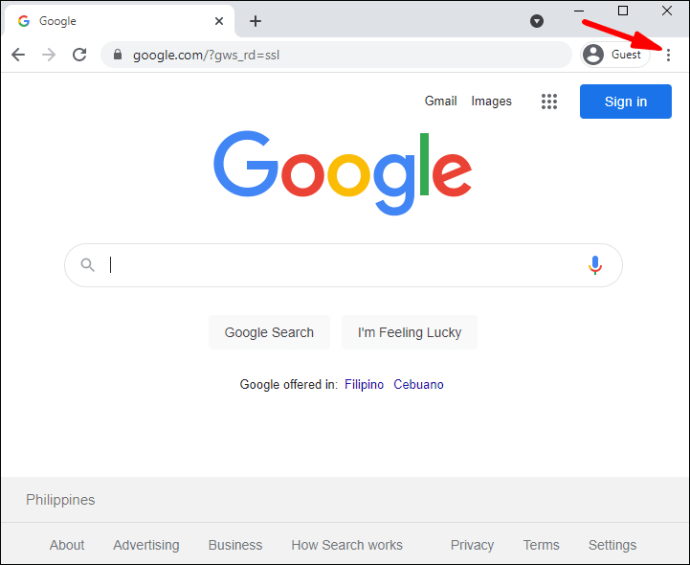
- Si veieu l'opció per actualitzar Chrome, feu-hi clic. Si no, ja teniu la darrera versió.
- Per completar l'actualització, feu clic a "Reinicia".
Després d'instal·lar el marc més recent, podeu dirigir-vos a Google Meet i habilitar la funció:
- Aneu a l'aplicació web de Google Meet i obriu la reunió pendent.
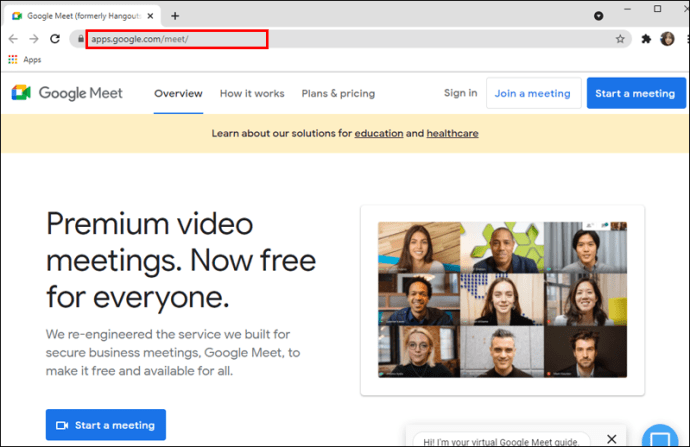
- Navegueu fins a l'extrem inferior dret de l'autovisualització. Feu clic als tres punts verticals i seleccioneu "Canvia el fons".
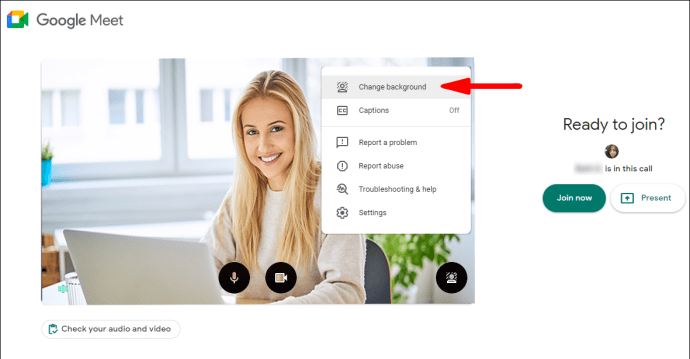
- Feu clic a la icona "Desenfocar fons" al tauler de la part dreta.
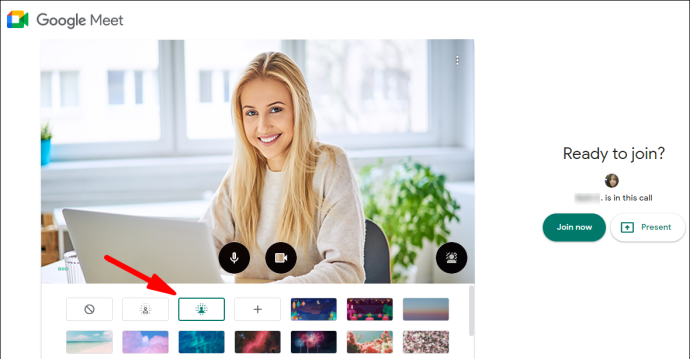
- Si no voleu desenfocar-lo completament, feu clic al botó que hi ha al costat.
- Quan estigueu satisfet, feu clic al botó "Uniu-vos ara".
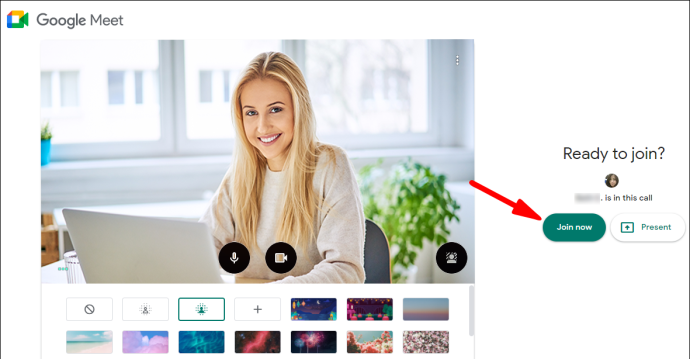
A Android
Tots els usuaris d'Android poden obtenir la versió oficial per a mòbils a Google Play Store:
- Toqueu la icona de Play Store a la pantalla d'inici.
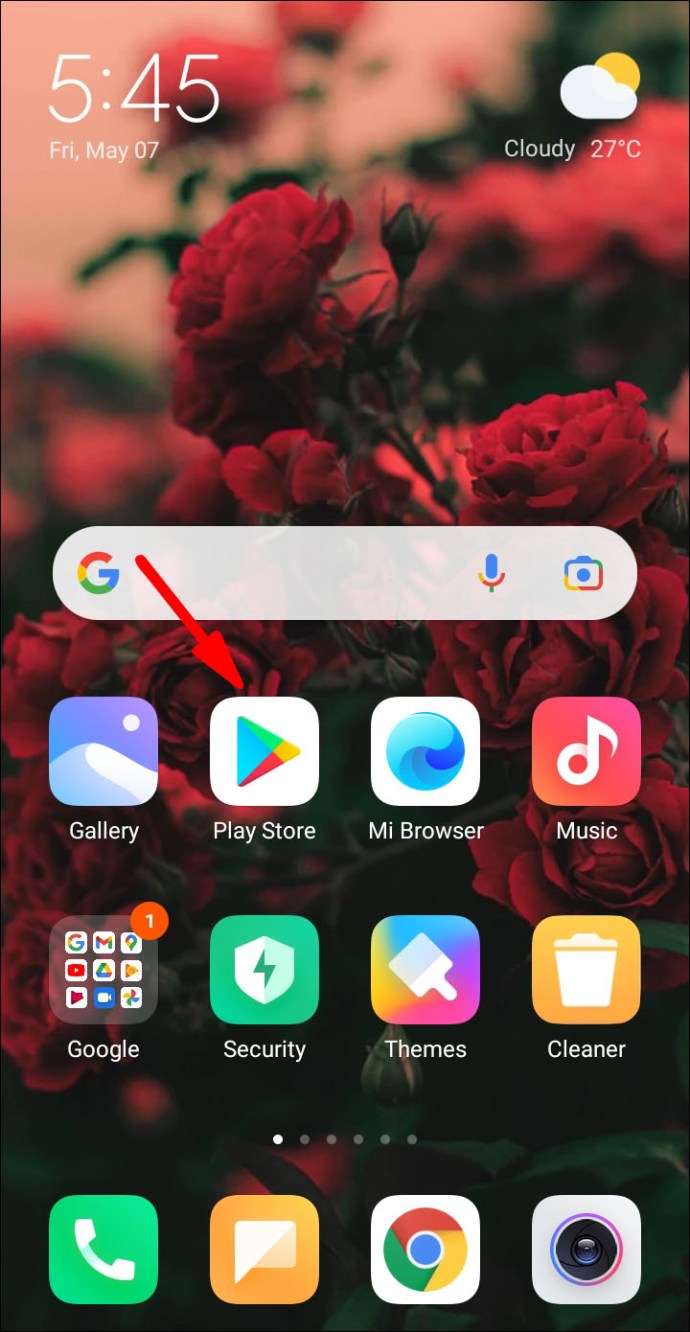
- Utilitza la funció de cerca per trobar l'aplicació Google Meet.
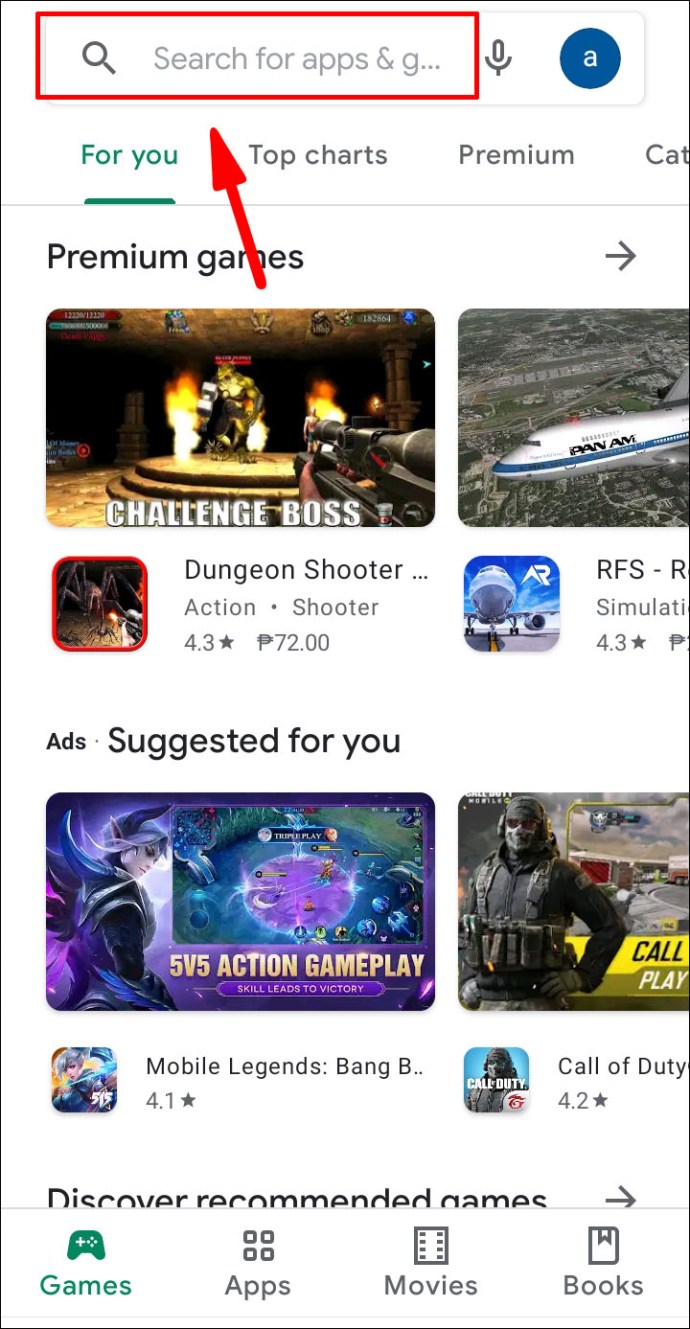
- Toqueu el botó verd "Instal·lar" sota la informació de l'aplicació.
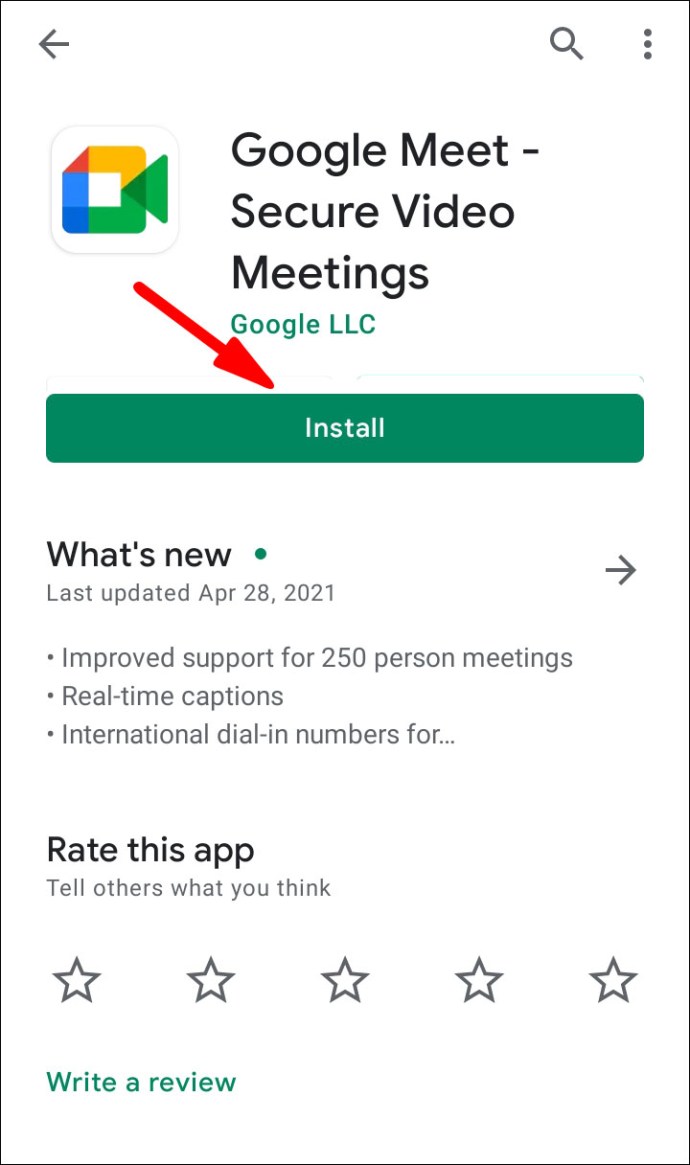
- Espereu uns segons i, a continuació, toqueu "Obre".
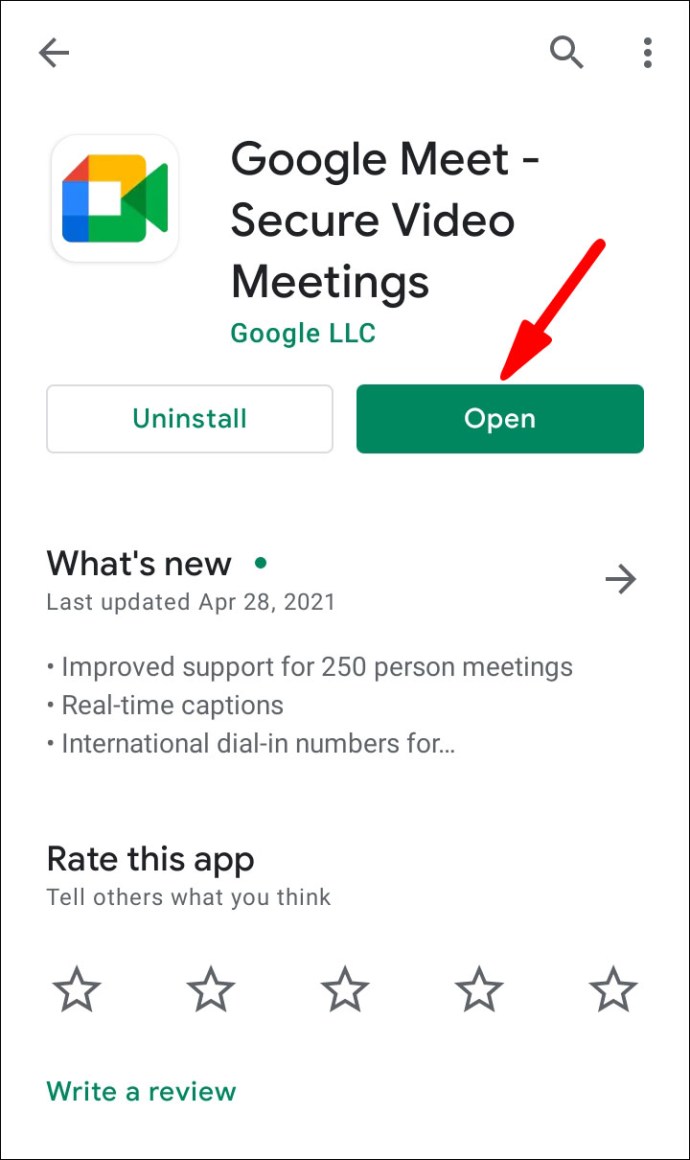
- Seleccioneu un compte de Google i inicieu la sessió.
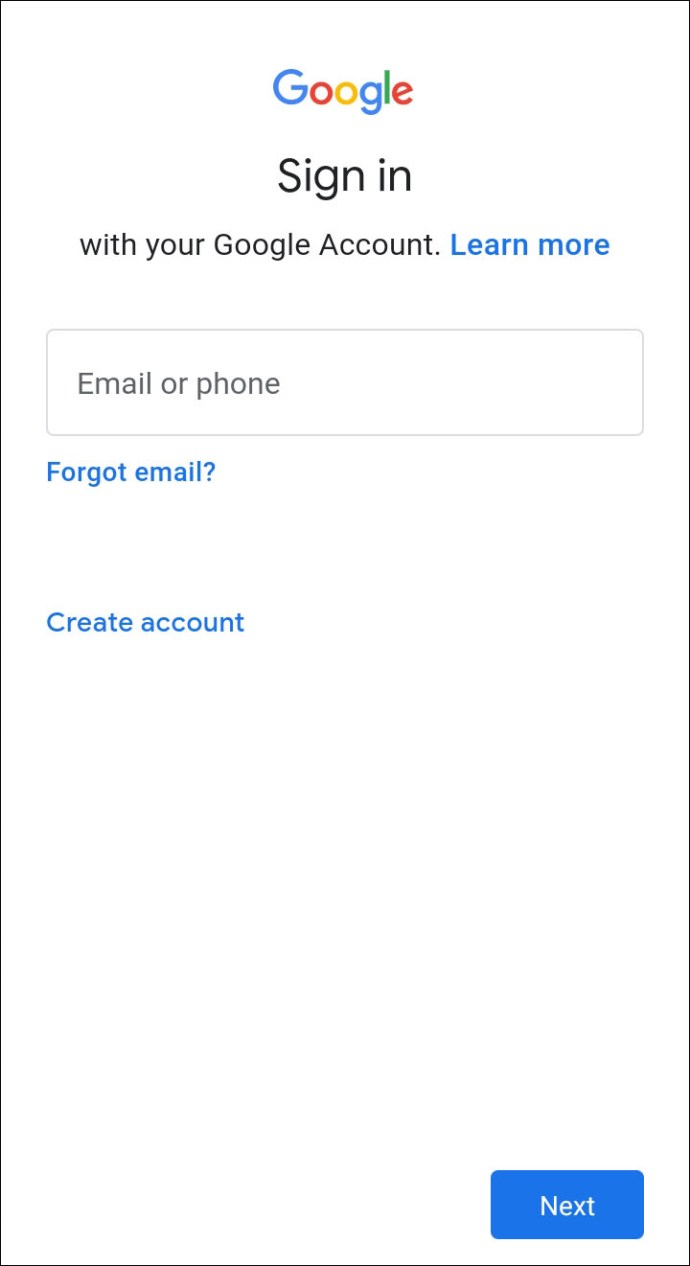
Tanmateix, com s'ha esmentat, heu de tenir la versió d'Android 9.0 per utilitzar l'efecte de desenfocament. Si no, la funció no apareixerà a la pantalla. Per a aquells de vosaltres amb les últimes actualitzacions, això és el que hauríeu de fer:
- Toqueu la icona de Google Meet per iniciar l'aplicació.

- Seleccioneu la reunió i afegiu el codi.
- La icona de desenfocament hauria d'aparèixer a la pantalla. Toqueu per obtenir una vista prèvia.

- Si t'agrada, toca "Uneix-te" per accedir a la reunió.
A l'iPhone
L'App Store també té una versió mòbil gratuïta disponible per a dispositius iOS:
- Obriu l'aplicació App Store i escriviu "Google Meet" a la barra de cerca.
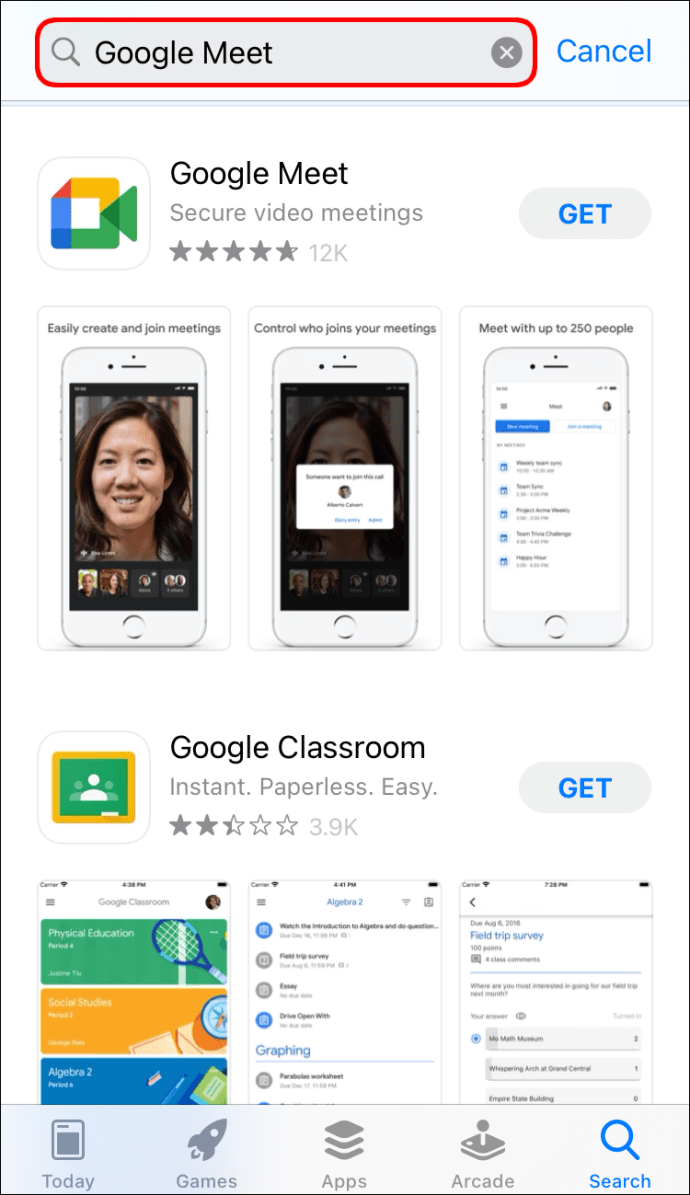
- Toqueu el botó "Obtén" per iniciar la descàrrega.
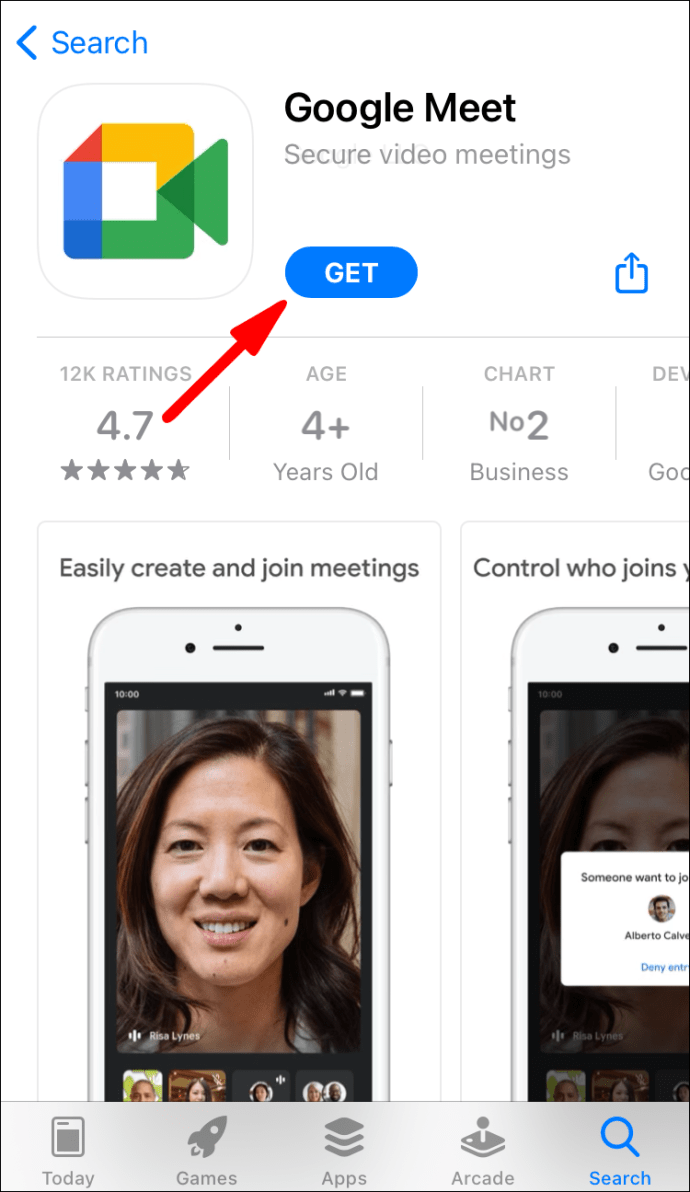
- Si se us demana, introduïu el vostre ID d'Apple.
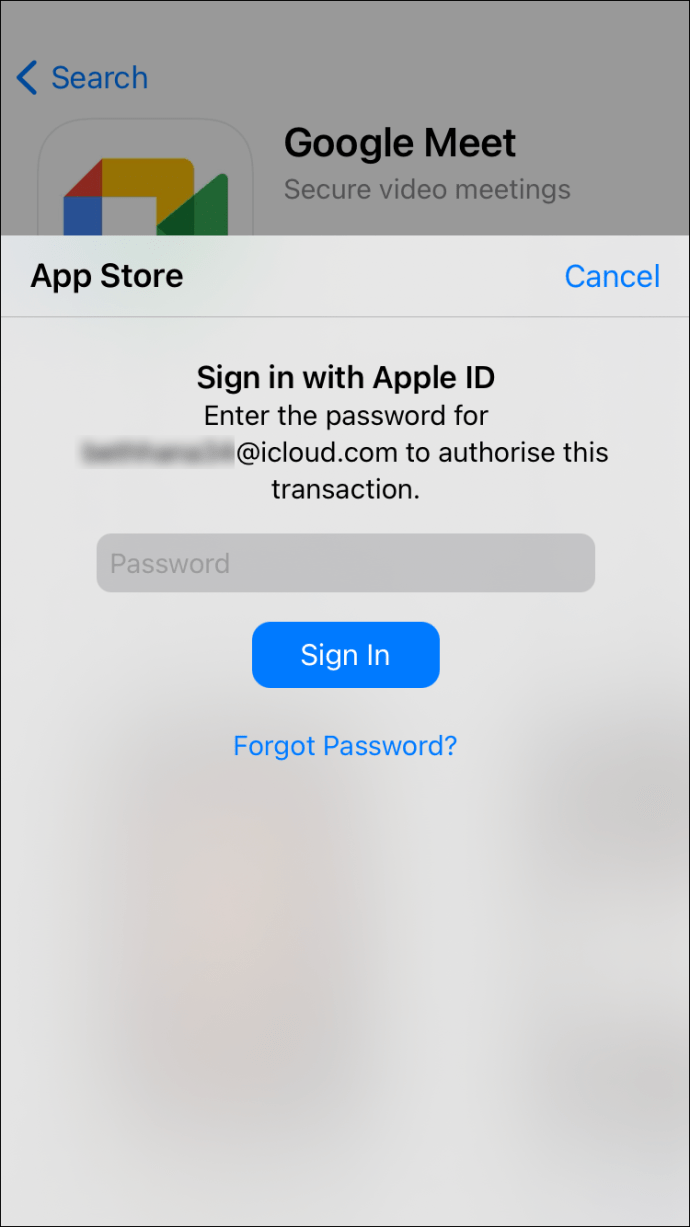
Quan es tracta de desenfocar el fons, s'aplica la mateixa regla: no ho podeu fer amb versions anteriors d'iOS. Google Meet requereix un sistema operatiu de 64 bits per executar aquesta funció. Afortunadament, molts models de generacions anteriors fan el tall, per exemple, l'iPhone 6s. Si en tens un més antic, hauràs d'utilitzar un altre dispositiu per a una videotrucada amb autovisualització borrosa.
El procés és pràcticament idèntic al de l'aplicació per a Android:
- Inicieu l'aplicació Google Meet tocant la icona.
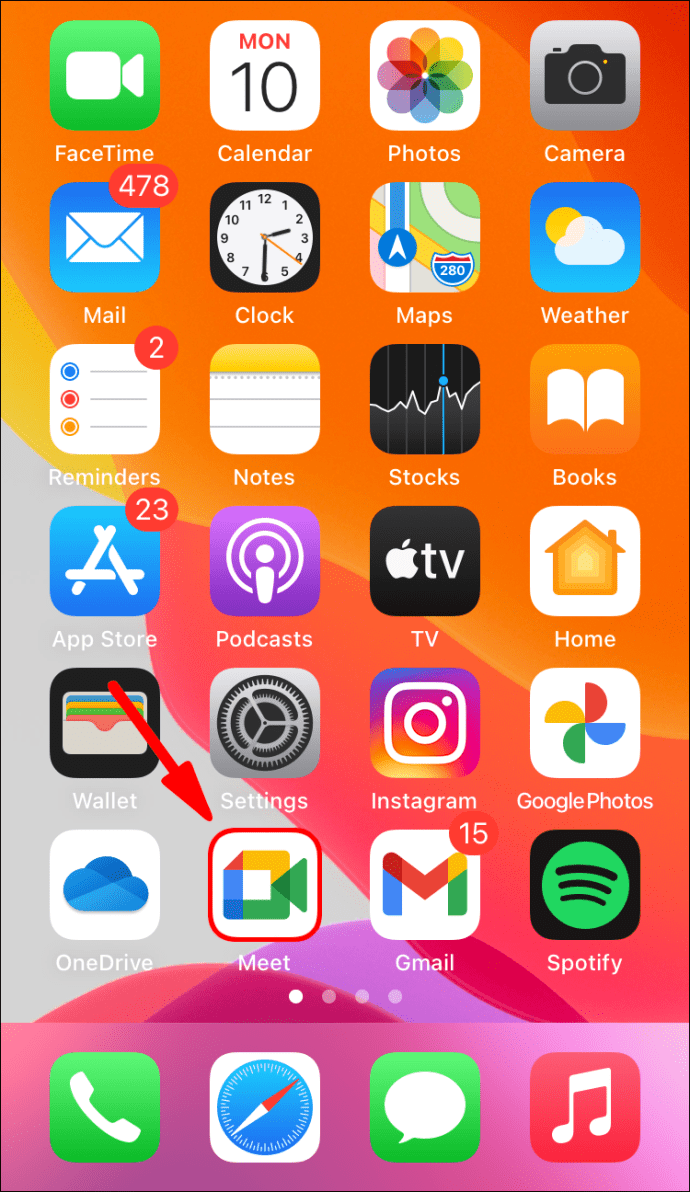
- Introduïu el vostre codi de reunió.
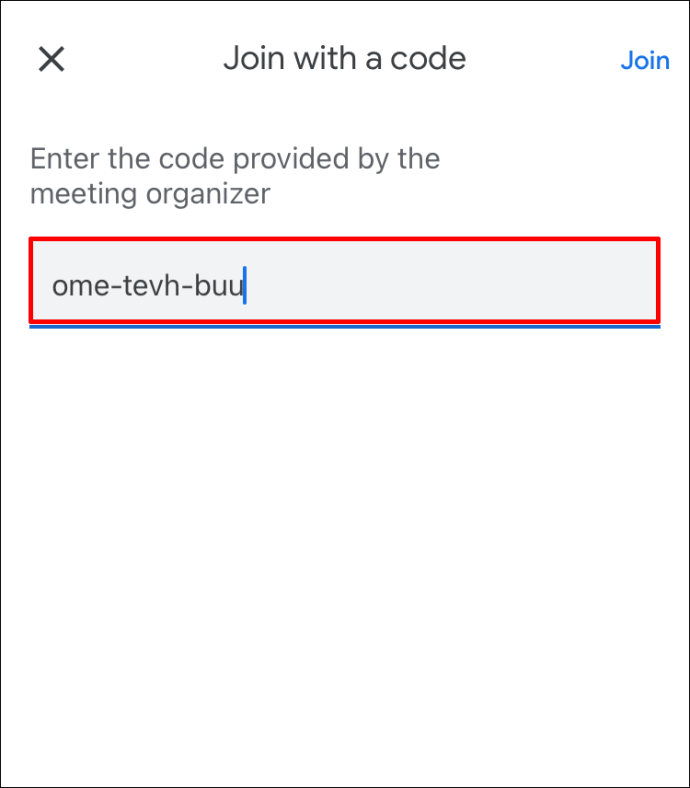
- Si teniu models d'iOS 6s a iOS 12, veureu la icona de desenfocament a la pantalla. Toqueu-hi.
- Després d'habilitar l'efecte, toqueu "Uniu-vos ara".
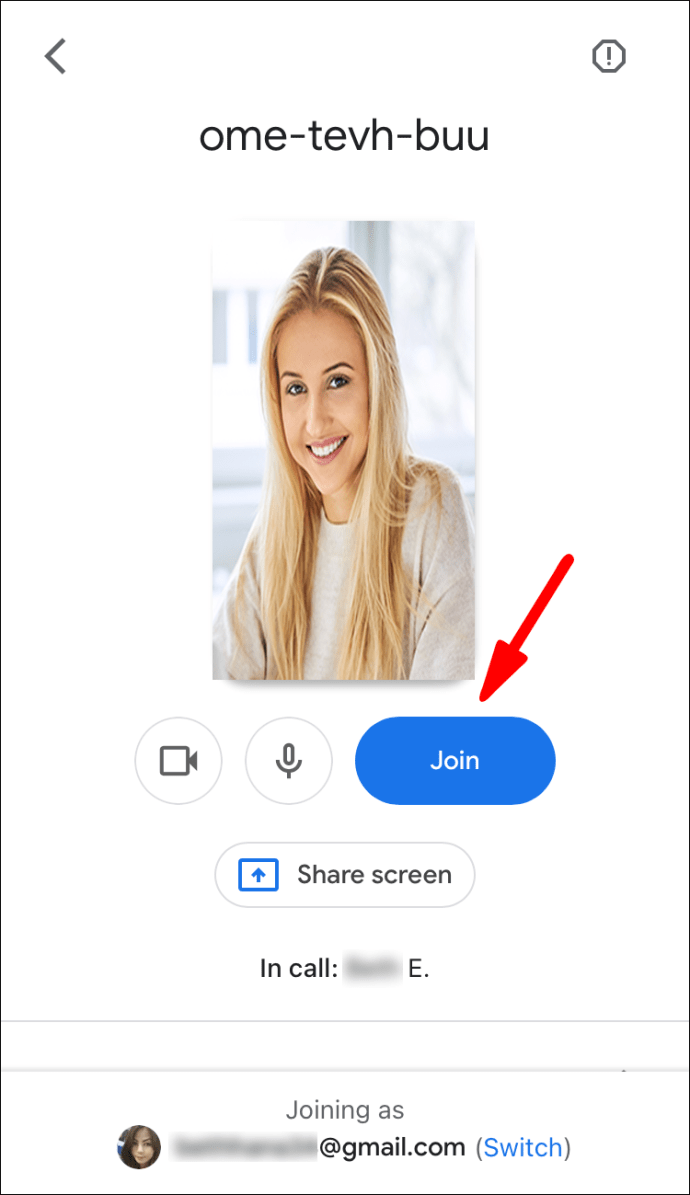
Com desenfocar el fons a Google Meet durant una videotrucada
El millor d'aquesta funció és que la podeu activar al moment. És una gràcia salvadora per a situacions imprevisibles com quan el vostre company d'habitació arriba a casa abans del previst. Per estalviar la distracció dels vostres companys de feina, simplement podeu desenfocar el fons sense interrompre la reunió.
Per descomptat, podeu fer-ho amb tots els dispositius, sempre que es compleixin els requisits esmentats anteriorment. Segueix llegint per obtenir un breu desglossament pas a pas sobre com desenfocar el teu fons durant una videotrucada de Google Meet.
A Mac
Hi ha una cosa que heu de comprovar abans d'unir-vos a una reunió. Heu d'assegurar-vos que el vostre navegador escollit tingui les especificacions necessàries. Per reiterar, Safari 10.1 a 11 és bo per anar, així com Chrome M84 i superior.
Tenint això en compte, a continuació s'explica com desenfocar el fons durant una reunió:
- Navegueu fins a l'extrem inferior dret de l'autovisualització. Feu clic als tres punts verticals.
- Apareixerà una finestra d'opcions. Feu clic a "Canvia el vostre fons".
- Des del tauler de la part dreta, feu clic a la icona de desenfocament.
- Si voleu canviar completament el fons, desplaceu-vos per la selecció de plantilla. Seleccioneu el que us agradi fent clic a sobre.
A l'escriptori
També podeu fer-ho amb el vostre ordinador. Tant Windows com Linux admeten la darrera versió de Chrome, de manera que no tindreu cap problema per canviar el fons. Tot el procés és bastant discret, de manera que la majoria dels vostres companys de feina ni tan sols se n'adonaran. Podeu fer els mateixos passos, però aquí teniu una repetició per si de cas:
- Mentre estàs en una reunió, fes clic als tres punts verticals a l'extrem inferior dret.
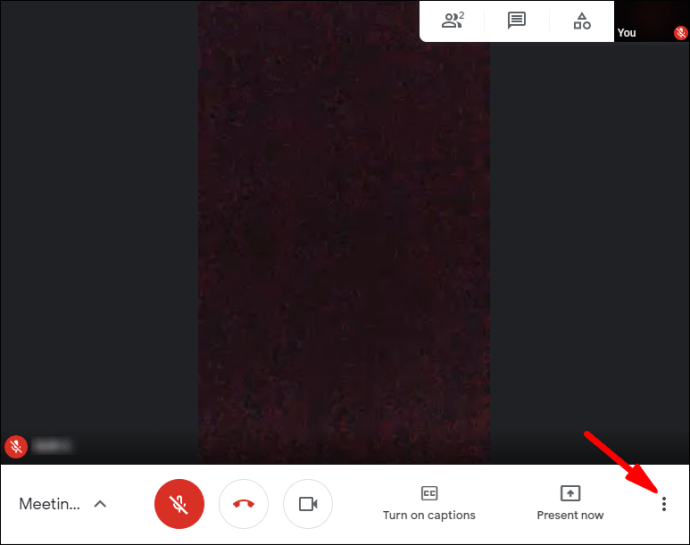
- Seleccioneu "Canvia el fons" de la llista d'opcions.
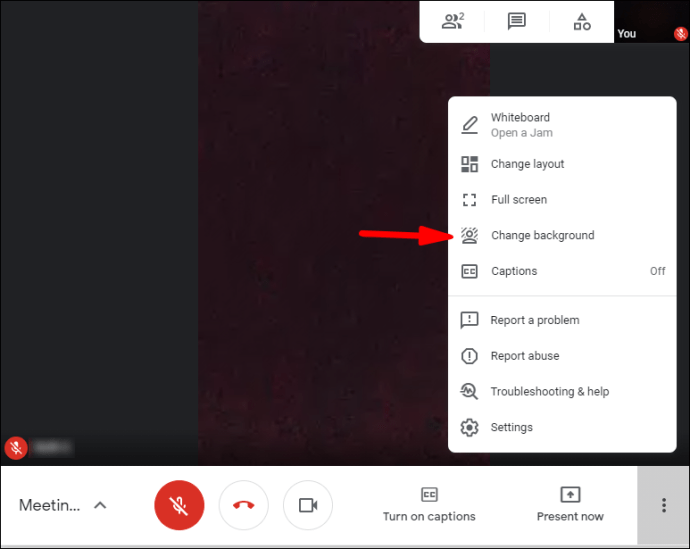
- Per obtenir un efecte borrós, feu clic a una de les dues icones sota la imatge d'autovisualització. Podeu optar per desenfocar el vostre fons o enfosquir-lo lleugerament.
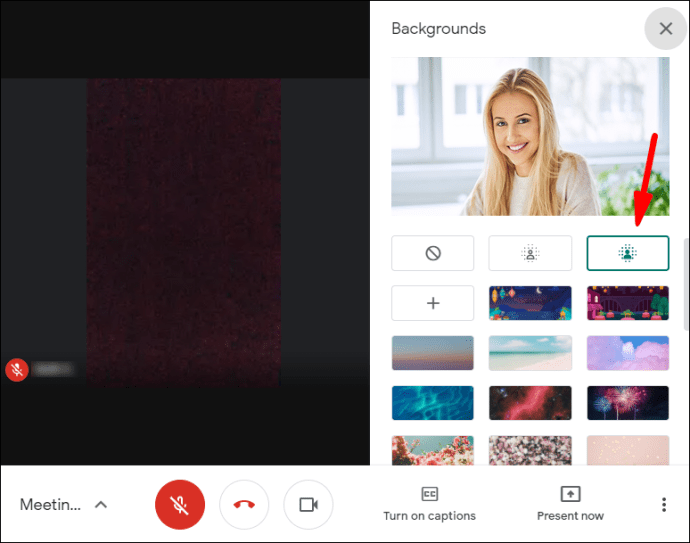
- Per canviar el fons, seleccioneu una de les plantilles de la llista següent.
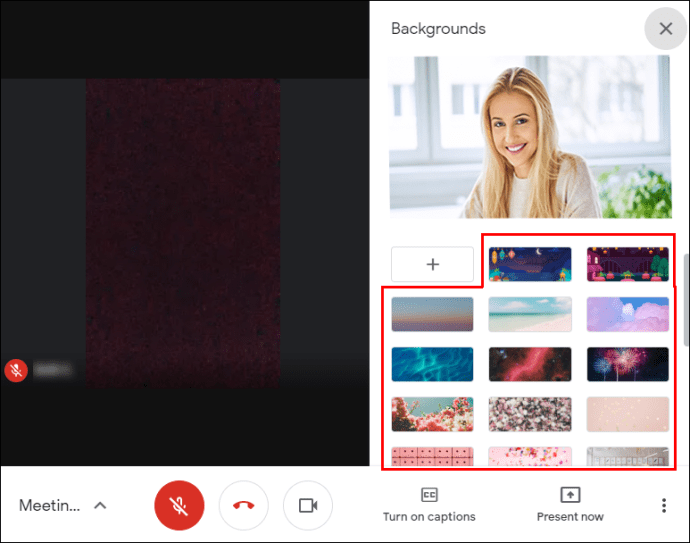
- També podeu carregar un fons personalitzat des del vostre ordinador. Feu clic al botó "+" per afegir una imatge des del vostre ordinador.
Nota: els dos últims passos poden dificultar el rendiment del dispositiu. Si voleu utilitzar una imatge prèviament penjada o penjar la vostra, el millor és fer-ho abans de la reunió.
A Android
Amb el risc de semblar repetitiu, assegureu-vos que el vostre dispositiu tingui la darrera versió del sistema operatiu Android. No necessàriament ha de ser l'actualització de 2020; també ho podeu fer amb el framework Pie. Si no sabeu si el vostre telèfon és compatible amb Android 9.0, consulteu aquest lloc web.
Si tot està en ordre, a continuació s'explica com desenfocar el fons a Google Meet Mobile durant una reunió:
- Toca per obrir la previsualització del vídeo.
- Toqueu la icona de desenfocament a la pantalla.

A l'iPhone
Com que la interfície de l'aplicació és molt semblant a la versió d'Android, podeu seguir els mateixos passos. Si teniu un model de nova generació (des de l'iPhone 6s fins a l'iPhone 12), la icona de desenfocament hauria d'aparèixer a la pantalla:
- Toqueu la icona per desenfocar el fons.
- Torneu a tocar per desfer-ho.
Malauradament, aquests són els únics efectes de fons disponibles per a la versió mòbil. Només podeu utilitzar plantilles i afegir fotos personalitzades amb un ordinador.
Activa l'acceleració de maquinari a Chrome
Hi ha un requisit previ més per aplicar l'efecte de desenfocament a Google Meet. Heu d'activar l'acceleració de maquinari al vostre navegador Chrome. Hi ha dues maneres de fer-ho, depenent del vostre dispositiu. Si teniu un ordinador, podeu activar-lo mitjançant el navegador:
- Obriu el navegador Chrome fent clic a la icona de l'escriptori.
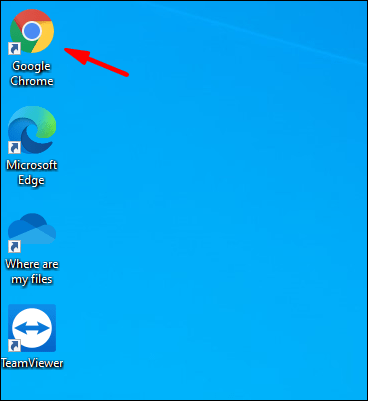
- Feu clic als tres punts verticals a la cantonada superior dreta.
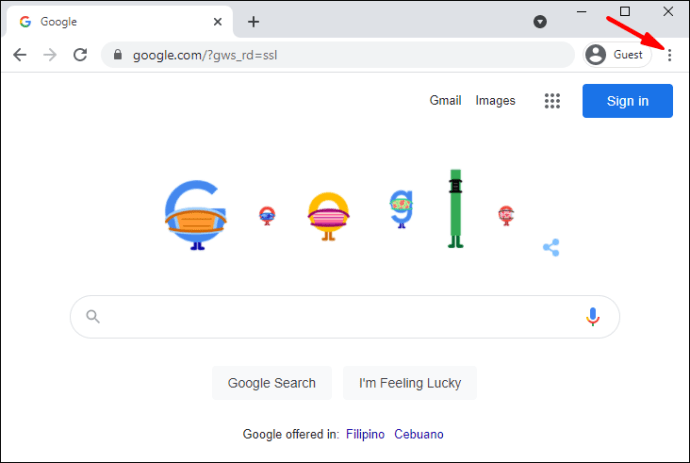
- Seleccioneu "Configuració" a la llista d'opcions i, a continuació, aneu a "Avançat".
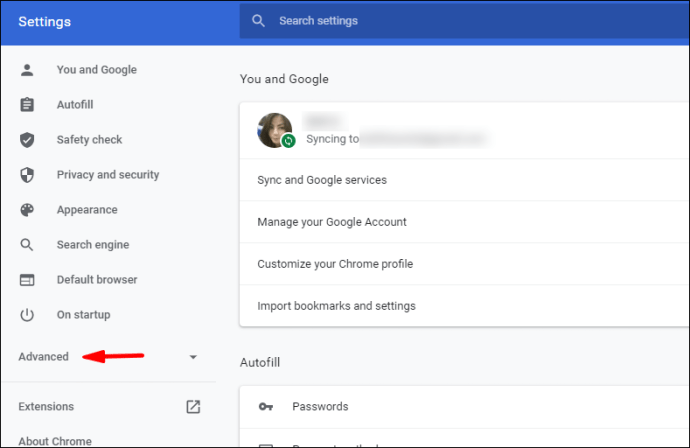
- Desplaceu-vos per les seccions i cerqueu "Sistema". Activeu el commutador per utilitzar l'acceleració de maquinari.
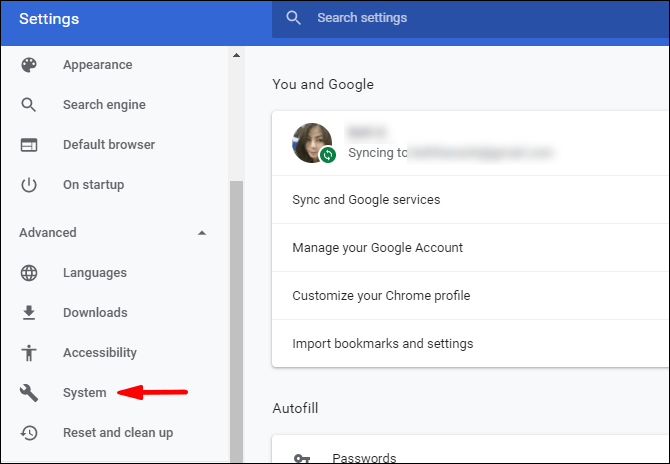
Els propietaris de Mac poden recórrer a l'aplicació Terminal per obtenir el mateix resultat:
- Obriu el Finder i feu clic a "Vés" i després a "Utilitats".
- Cerqueu la icona de l'aplicació Terminal i feu clic per iniciar-la.
- Utilitzeu aquesta línia d'ordres "Escriptura predeterminada com.google.chrome HardwareAccelerationModeEnabled -integer n" i premeu "Enter".
- Reinicieu l'ordinador.
Preguntes freqüents addicionals
Com utilitzar un fons virtual a Google Meet?
Per obtenir opcions de fons més cridaneres, instal·leu el programari Virtual Backgrounds. L'extensió web té una biblioteca impressionant de plantilles per a cada ocasió, des de reunions de negocis fins a classes de parvulari. A continuació s'explica com obtenir-lo per a Google Meet:
1. Inicieu Chrome i escriviu "Fond virtual" al quadre de cerca.
2. Feu clic al resultat de la cerca amb la versió oficial. Normalment és el primer.
3. Feu clic al botó blau que hi ha al costat de la informació a la dreta.
4. Un cop hàgiu instal·lat el connector, obriu Google Meets.
5. Inicieu una reunió o uniu-vos-hi amb un codi.
6. Feu clic a la icona d'extensió a l'extrem superior esquerre. Seleccioneu " Fons virtual ".
7. Cerqueu el fons que us agradi i feu clic per aplicar-lo.
El fons desenfocat de Google Meet no es mostra?
Com s'ha comentat, si no compleixes els requisits següents, no pots desenfocar el fons a Google Meet:
• Un dispositiu que funciona amb un sistema operatiu de 64 bits.
• Un navegador que pugui gestionar WebGL 2.0.
• L'acceleració de maquinari està activada al vostre navegador.
• La darrera versió de Chrome (M84 o superior).
Per descomptat, fins i tot amb totes les condicions adequades, es poden produir errors i errors. Quan arribi l'impuls, sempre podeu provar de reiniciar l'ordinador. El rendiment de Google Meet depèn de les actualitzacions més recents i, de vegades, apagar el dispositiu i tornar-lo a encendre pot activar-les.
Sense línies borroses amb Google Meet
Google Meet us permet desenfocar el vostre fons tant abans com després de la reunió. Només heu d'assegurar-vos que el vostre navegador admet l'efecte. El mateix passa amb el vostre telèfon intel·ligent: heu de tenir el sistema operatiu adequat.
Un cop compleixis tots els requisits, tens diverses opcions. Hi ha dos nivells diferents de "desenfocament" que podeu aplicar al vostre fons. També podeu utilitzar una plantilla o instal·lar l'extensió Fons virtuals per a més dissenys. El millor és que pots fer tot això sense interrompre la reunió.
Amb quina freqüència feu servir Google Meet? Utilitzeu els fons penjats prèviament o afegiu els vostres? Comenteu a continuació i digueu-nos si hi ha una manera de solucionar els requisits específics.